A Windows operációs rendszer bármely verziójában kibővítheti a személyre szabási lehetőségeket úgy, hogy több fiókot is hozzáad minden számítógép-felhasználóhoz. Bármelyik fiókba való bejelentkezéshez beállíthat egy jelszót, és szükség esetén eltávolíthatja azt.
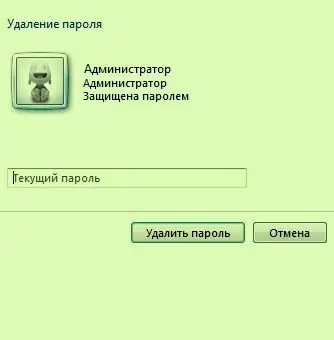
Utasítás
1. lépés
Az egyik meglévő fiók jelszavának eltávolításához lépjen a "Start" - "Vezérlőpult" lehetőségre, majd nyissa meg a "Felhasználói fiókok" szakaszt. Itt elvégezheti az összes szükséges műveletet a fiókokkal: létrehozhatja, módosíthatja a profil típusát, megváltoztathatja a képet, törölheti stb.
2. lépés
Válassza a "Másik fiók kezelése" szakaszt, majd kattintson a "Jelszó eltávolítása" gombra. Ezt követően meg kell adnia az aktuális jelszót, és kattintson a "Törlés" gombra. A jelszót azonnal eltávolítjuk, és a következő bejelentkezéskor nem kell megadnia.






